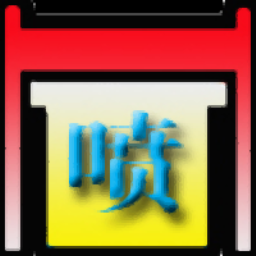mestrenova14下载(附安装教程)
- 软件大小:367 MB
- 更新日期:2019-05-18 12:08
- 软件语言:简体中文
- 软件类别:其它行业
- 软件授权:免费版
- 软件官网:待审核
- 适用平台:WinXP, Win7, Win8, Win10, WinAll
- 软件厂商:

软件介绍 人气软件 下载地址
mestrenova14中文是一款核磁共振分析软件,可以帮助用户在软件测试数据,可以模拟数据运行,可以将复杂的数据可视化,这里软件功能非常多,小编推荐的是中文版本,虽然界面部分功能还是英文,但是使用起来已经很方便了,用户可以在软件预测数据,可以通过谱图分析数据,可以自旋模拟数据,可以预测验证数据,可以加强验证,也支持在软件编辑脚本,也可以管理分析的数据,也提供很多绘图功能,可以轻松设计分子结构图!
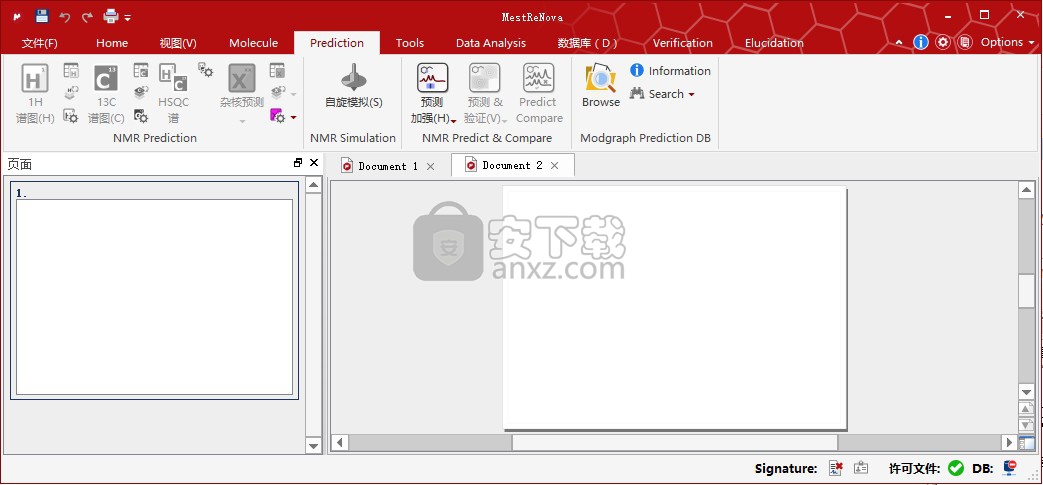
新版功能
1、改进的堆积图
除了垂直堆积图之外,mestrenova14还允许水平堆叠光谱。
2、Mnova NMR - 建议的处理工具
该工具通常用于小分子的液相核磁共振谱,为大多数1D和2D NMR谱提供了最明智的处理选择。也可以使用基于溶剂峰的“自动参考”选项。
3、Mnova NMR - NMReData
按照新的NMReData标准格式输出NMR信息。将分配,耦合和光谱描述等信息导出到包含带有添加标签和原始数据的SDF文件的zip文件。
4、Mnova NMR-NMR VOI压缩基于本文,实现了
一种新的核磁共振谱的有效VOI压缩算法,该算法提高了主成分分析(PCA)的性能:多维核磁共振谱的压缩可以更快,更准确复杂样本的分析。
5、Mnova MS选择了新功能
- 可以将标签添加到质谱峰中,并且在MS图中(手动或通过脚本)改进了注释对象。
- 相对质量可以显示为峰标签,而不是绝对值。
- 对光谱进行去卷积,设置所需的丰度阈值,电荷状态范围,m / z比和解卷积质量范围。
- 预测质谱并在您自己的实验光谱上找到预测的片段,从分子式开始并设定预期的加合物。
6、Mnova DB
Mnova DB现在可以处理电子和振动光谱数据(Mnova ElViS)并通过曲线/轮廓相似性进行搜索。此外,我们已经实现了一个新的峰值搜索界面,允许您按峰值类型和标志进行过滤。
软件特色
Mnova MS
从公式中打开新的质谱图
在提取的UV光谱中标记UV峰最大值及其波长
在TIC或PDA色谱图上同时提取UV和MS光谱相同的保留时间
每种迹线或光谱类型的特定默认颜色
能够设置加载MS数据集时要应用的修复保留时间窗口
能够复制MS浏览器显示配置并将其粘贴到第二个数据集
在MS Browser上,显示文件名而不是显示Injection1
选择MS背景的改进方法
在默认视图和仅MS视图之间切换
可以从Scripting Engine访问适合MS的高度
能够复制Mol Match表格以表格格式粘贴它
分子匹配表报告错误(mDa)和错误(ppm)
用于将MS原始数据转换为mnova文档以便在Mac和Linux上打开它们的脚本
从Mnova MS搜索独立的NIST MS数据库
在TIC上移动曲线的同时实时显示质谱
MS峰表与峰之间的相互作用
色谱峰检测的改进
手动和通过脚本绘制MS绘图中的注释对象的改进
安装方法
1、下载MestReNova-14.0.0-23239.msi软件直接启动安装,点击next
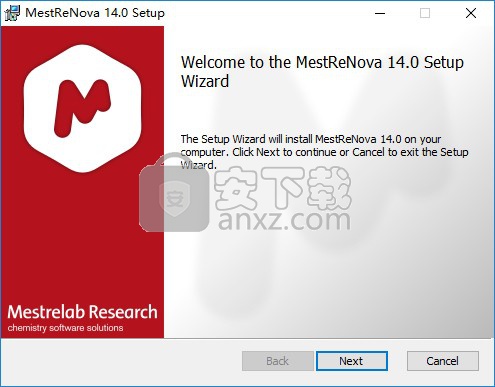
2、软件的协议内容,接受协议以后点击next
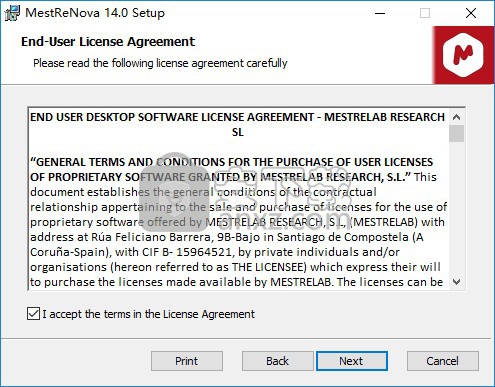
3、软件的附加内容,这里默认就可以了,点击next
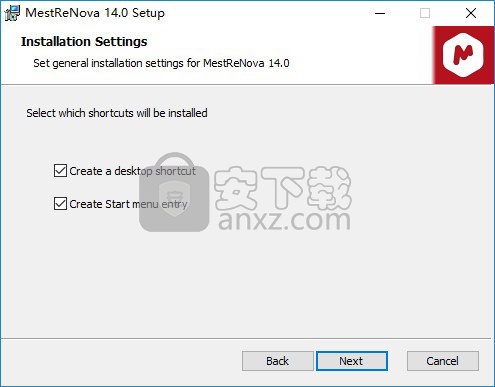
4、软件的安装地址C:\Program Files (x86)\Mestrelab Research S.L\MestReNova\
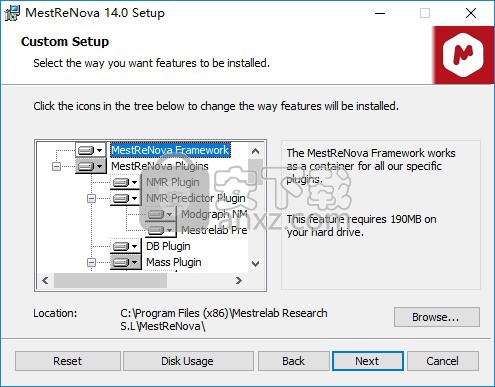
5、提示安装的准备界面,点击install开始安装软件
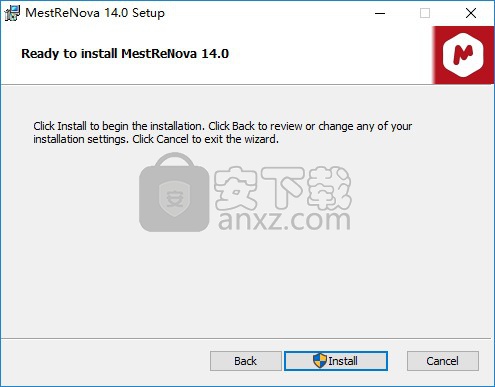
6、提示安装进度,等待软件安装结束吧
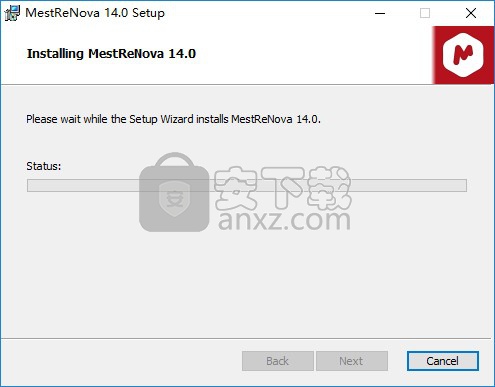
7、显示软件已经安装结束的界面,点击finish退出安装
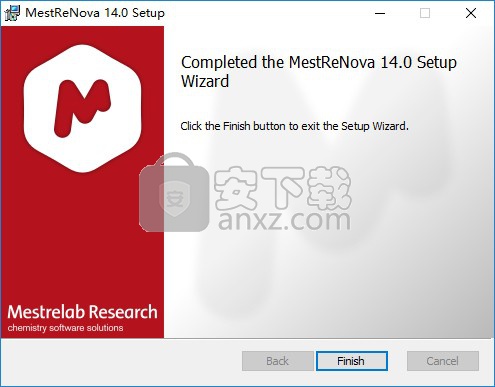
方法
1、打开patch文件夹,将licenses以及MestReNova.exe复制到软件的安装地址替换,这样就可以激活软件
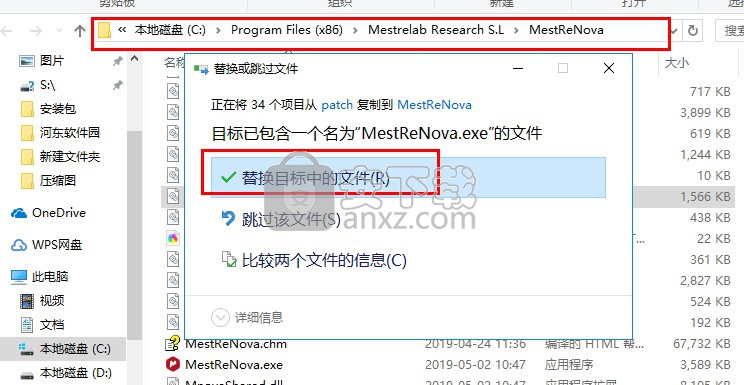
2、您正在使用Modern用户界面运行Mnova。 是否要切换回Classic用户界面?点击NO
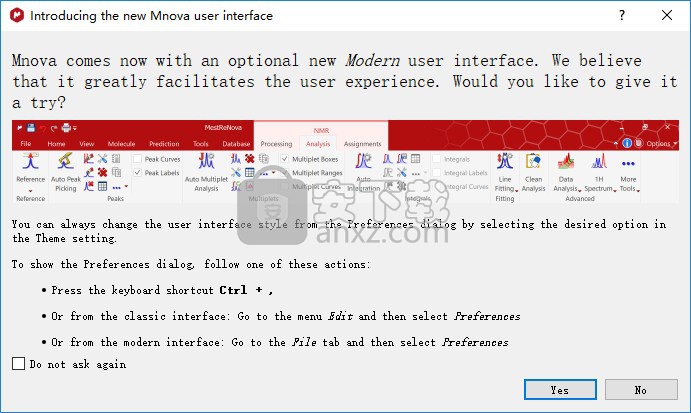
3、这里是数据库界面,可以在这里打开数据库,可以在这里将编辑完毕的数据保存
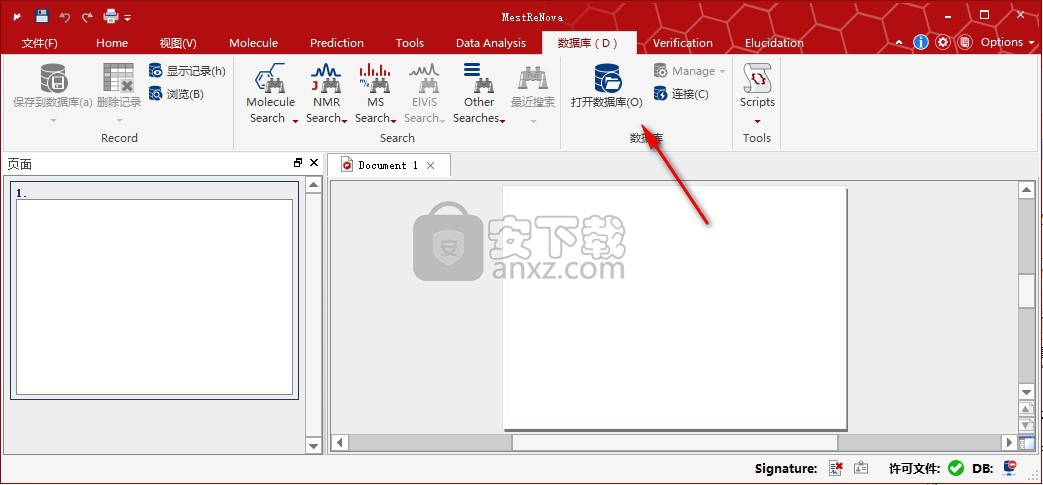
4、连接数据库的界面,输入服务器地址、端口以及密码就可以立即连接

5、文件菜单界面,可以在这里找到你需要使用的功能,例如可以打开一个项目
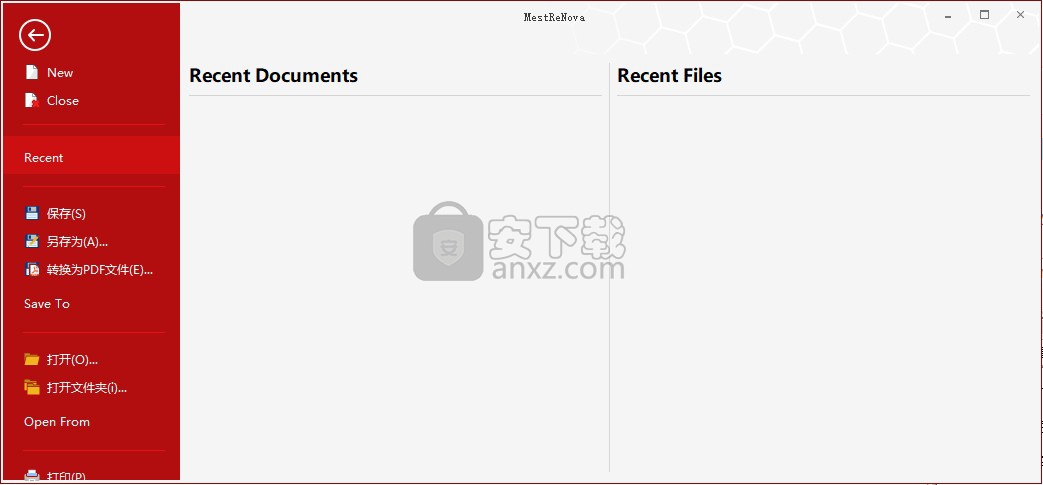
6、软件的功能都在主界面显示,如果你会使用mestrenova就可以立即下载
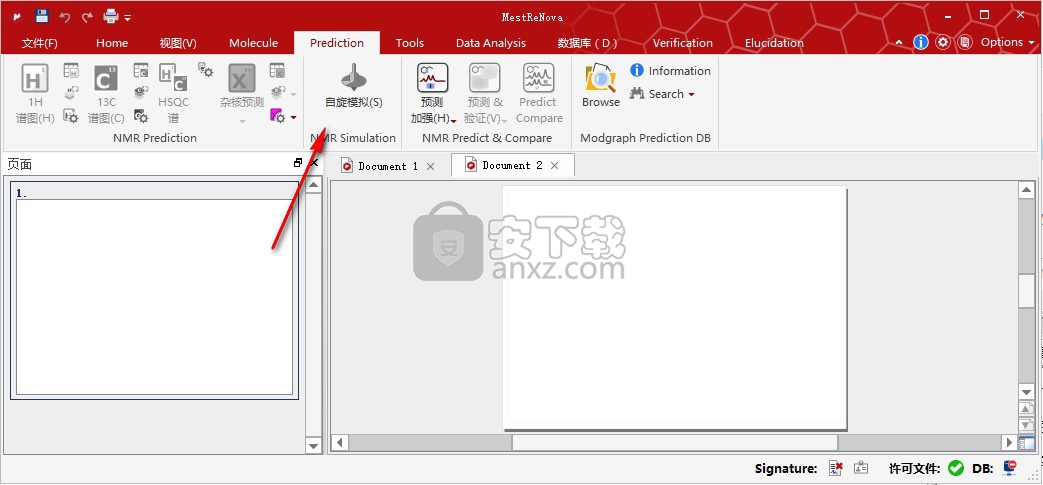
使用说明
化学位移参考
在NMR中,通常相对于频率标准测量频率。由于这些频率是相对于与磁场成比例的频率标准严格测量的,因此将化学位移定义为:
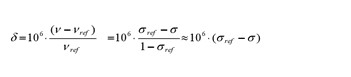
因此,为了建立化学位移标度,有必要选择一些物质作为参考并确定其化学位移。在非水溶剂中,最常用的参比物质是TMS(四甲基硅烷),其定义为具有0.0ppm的化学位移。对于生物分子,使用略微不同的化合物(例如TSP,(CH3)2SiCD3CD2CO2Na,三甲基甲硅烷基 - 丙酸的钠盐),因为TMS不溶于水。
有两种方法可以参考光谱,一种是用图形方式,另一种是使用对话框。
图形参考(R作为快捷方式)将允许您只需两次单击即可参考光谱。单击以选择要引用的位置,然后单击以选择新的化学位移。此功能对于引用堆叠光谱非常有用(例如):
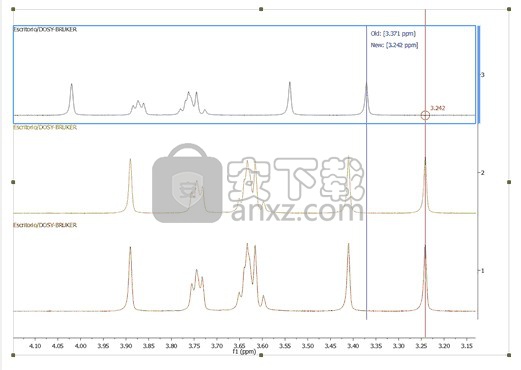
您也可以使用此工具直接使用1D外部迹线参考2D-NMR光谱。要做到这一点,只需按“R”键,然后单击要引用的峰,最后再次单击新的化学位移(与外部迹线的峰值匹配):
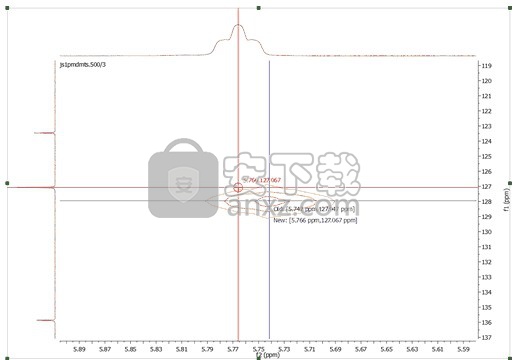
您还可以通过选择主菜单上的分析/参考/参考(L快捷键)或单击TMS工具栏按钮然后按照以下步骤校准光谱:
1.放大包含参考峰的光谱区域
2.选择要作为参考点的峰。您会注意到鼠标光标会自动跳转到峰值最大值。要在不是局部极值的任意位置(例如峰的肩部)选择峰值,请按SHIFT键,将鼠标移动到所需位置并单击。将出现以下对话框:
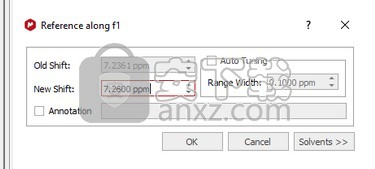
在引用信号后,您将能够键入任何注释。
“自动调整”选项查找限制内的最大峰值并引用它。这非常有用,例如,如果您需要自动引用大量的代谢组学光谱,其中溶剂峰可能会随着样品的pH值略微改变其偏移。
您可以键入该峰的新值,也可以单击溶剂按钮以获取溶剂化学位移列表。
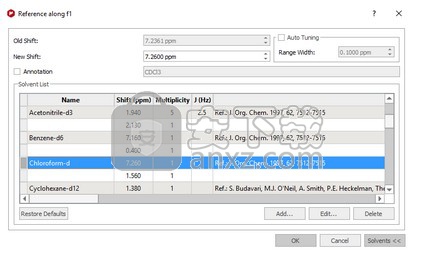
您可以使用对话框底部的按钮添加新条目或编辑标准参考化学品移位列表。
还有一个“建议处理”功能,它将应用建议的处理以及自动参考光谱的选项:
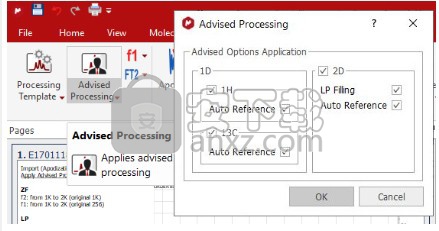
用1D外部迹线参考2D-NMR谱
按“R”键(或按照“分析/参考/图形参考”菜单)激活图形参考功能。 接下来单击要引用的峰,最后再次单击新的化学位移(与外部迹线的峰值匹配):
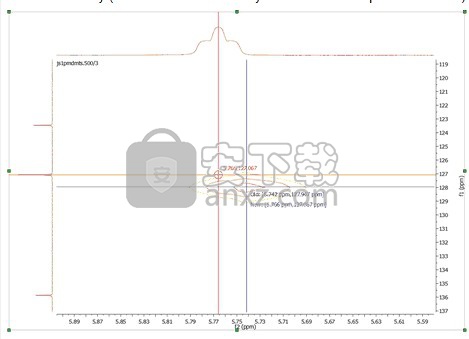
要应用自动参考,请右键单击其中一条曲线,然后选择“设置”以显示“设置曲线”对话框。 点击“使用外部1H跟踪作为参考”框后:
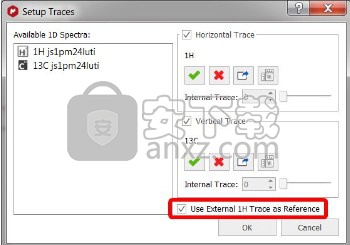
杂质自动检测
这种新算法将用于检测样品中的杂质溶剂。
该算法的第一个版本将检测氘代DMSO中的MeOH,EtOH,iPrOH和EtOAc。在这里您可以看到包含多种溶剂的示例。
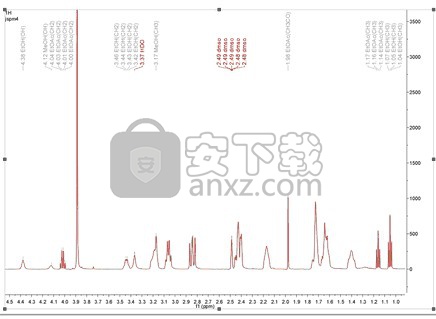
在“峰值拣配”选项中,您可以选择要检测的溶剂,并且可以编辑此表并包含其他溶剂:
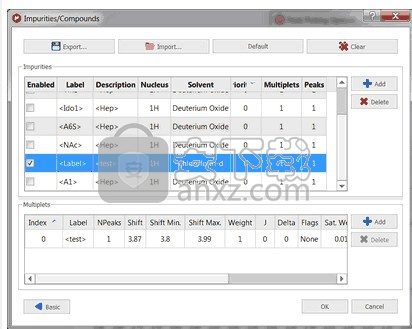
单击“高级”按钮,可以添加更多杂质或编辑现有杂质:
例如,我们加入CH3CN作为新的溶剂杂质。由于CH3CN在1H光谱中只有一个多重透镜(Me组),因此可以输入标记CH3和1作为峰数(Npeaks)。对于基础化学位移,我们使用的值为2.08,最小和最大位移值分别为2.04和2.10。这是搜索CH3共振的区间。
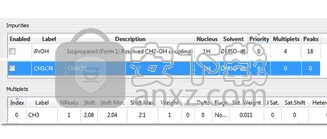
就是这个!现在,当运行启用自动分类选择选项选项时,将自动检测CH3CN峰值,如下面的光谱所示:
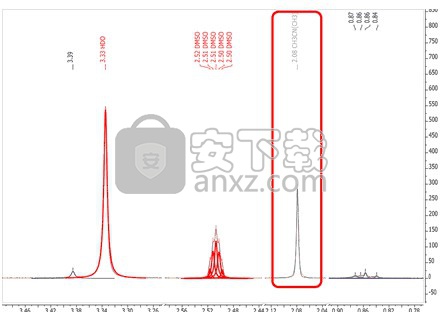
我还能用GSD做些什么?
如您所见,从GSD峰值列表中,您可以创建具有增强分辨率的模拟光谱;但另外您可以使用GSD去除溶剂线。考虑以下包含溶剂峰(DMSO /水)的光谱:
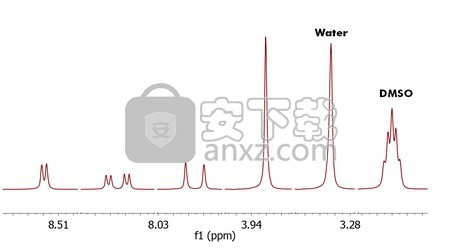
要移除不需要的峰,只需使用GSD运行峰值拣配并启用“自动分类峰”选项,以自动检测溶剂峰(下图中的黄色):
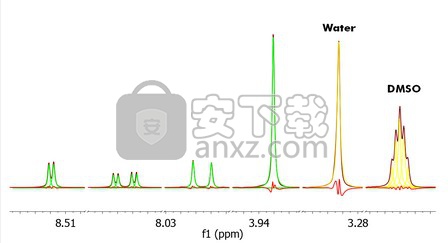
最后,我们创建了一个没有溶剂线的新合成光谱:
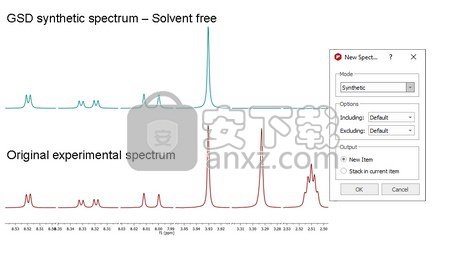
在这里,您可以看到溶剂和复合信号重叠的另一个示例。 Mnova的自动编辑成功地分离了位于HDO信号上的三重信号。产生其他软件产品使用的暗区的方法将错过3.5 ppm的三元组,因此任何验证工作都将失败。
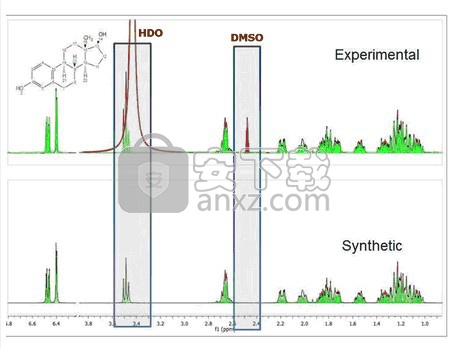
您可以使用“All Peaks”(默认视图)显示1D光谱,还可以将光谱分解为3个子光谱:
1.仅包含'复合峰'。
2.仅含有“溶剂+杂质”峰。
3.具有不同视图(所有,化合物和溶剂+杂质)的堆积图:
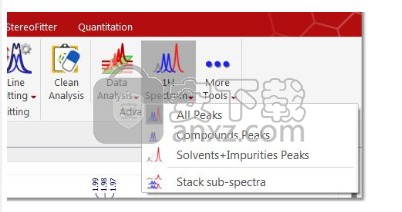
在这里,您可以找到从1H-NMR谱获得的堆积子光谱视图的示例:
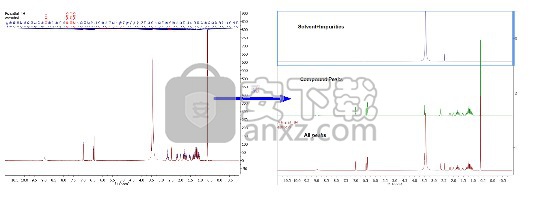
峰值表和报告
峰值表:用户将按照菜单“查看/表格/峰值”获取峰值表。单击光谱的任何峰值将自动向上/向下滚动表格到光谱中当前突出显示的峰值的位置,
请注意,将鼠标悬停在峰标签上会突出显示光谱中适用的峰形。如果将鼠标悬停在“峰值表”中的适用单元格,则会获得相同的效果。双击Peaks表中的一行将放大光谱中的峰值。只需单击并拖动峰值标签即可上下移动峰值标签。
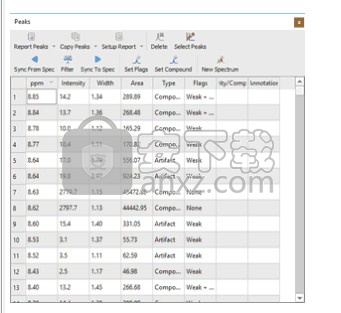
峰值表显示峰的列表,包括以下信息:化学位移以ppm和Hz表示,强度(高度),宽度(以Hz为单位,峰值的一半),类型(化合物,溶剂,杂质等),标志,多重性(用于碳)和“注释”。
用户可以通过单击“报告文本”下拉菜单下的“报告表”图标直接在谱图上报告峰值表。要删除不需要的峰,请单击峰列表的“删除”图标,或选择“峰值拾取”滚动条图标上的“手动删除”:
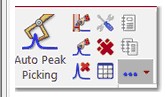
默认情况下,峰值频率直接列在频谱上,但也可以通过峰值拣选表进行访问,也可以通过单击“报告峰”图标进入“峰值列表”。用户可以通过选择“峰值表”中的“设置报告”,在多种日志格式之间选择“峰值报告”模板。
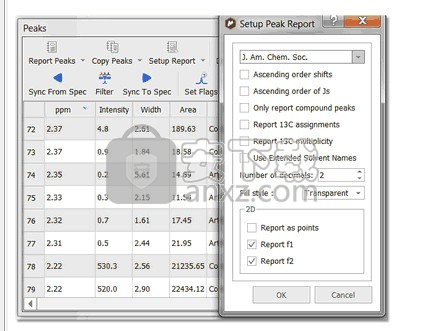
从这里,您可以选择报告的顺序(升序或降序),仅报告化合物峰的选项,报告13C分配并选择小数位数。
对于2D实验,您可以选择报告F1,F2峰或两者的列表。创建报告模板时将记住此选项。
在对13C峰值进行分配后,多重性会自动填充在峰值表中。通过在“设置报告”中选择它,可以将此多重性信息包含在“峰值报告”中。
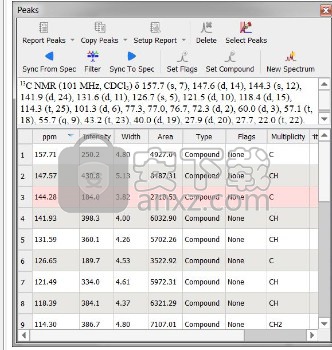
用户可以通过选择'Peaks Table'上的'Copy Peaks'将'Peak List'报告复制到剪贴板。
按照菜单“文件/另存为”并选择脚本:NMR 1D峰列表(* .csv,* .txt),峰值列表也可以导出为ASCII文件:
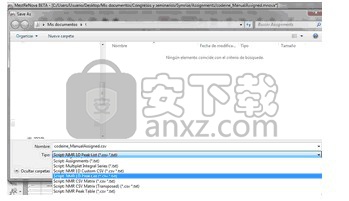
您可以通过'文件/另存为/核磁共振自定义CSV文件'导出核磁共振光谱,并选择导出PPM + Re + Im,Hz + Re,PPM + Re或Hz + Re + Im,从右到左或从左到右对。
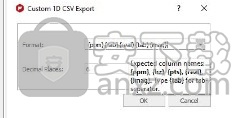
按照菜单'文件/另存为/脚本:NMR峰表'导出表中的峰(仅导出'设置表'中设置为'可见'的字段)。
要将峰从一个光谱复制并粘贴到另一个光谱,只需按原始光谱中的“Ctrl / Cmd + C”,然后按照其他光谱中的“Home / Paste Properties / Paste NMR Peaks”菜单(或光谱,如果您之前已选择)它们在页面导航器中):
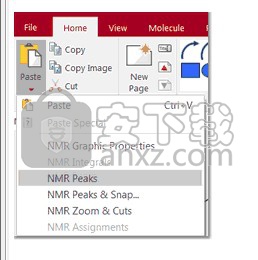
如果您的文档包含多个化合物,您可以从峰表中选择每个峰的化合物(通过单击'设置化合物'按钮或双击'杂质/化合物'单元格)。通过右键单击Peak标签并选择“Set Peak Compound”,可以获得相同的效果:
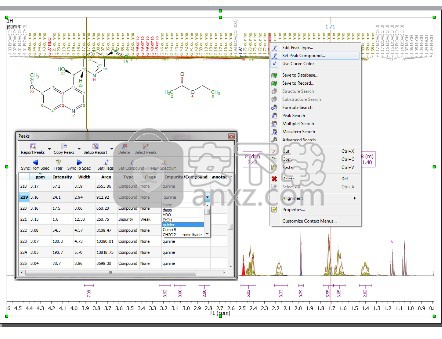
您可以应用一些过滤器来仅显示化合物峰。如果光谱包含属于多个化合物的峰,则只能显示分配给其中一个化合物的峰(通过使用“过滤器”按钮):
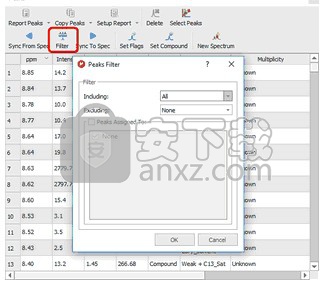
您可以将表中峰的类型(即:仅化合物峰)与光谱中显示的峰同步(通过使用按钮'与物品同步')或反之,将谱峰与表中显示的峰同步('同步到项目'按钮)。
如果没有选择,“新光谱”按钮newSpec将从表格中选定的峰值或表格中显示的所有峰值生成合成光谱。在这里,您可以看到一个示例,在顶部显示两种化合物的混合物,并在底部显示每种化合物的合成光谱(使用“新光谱”特征生成):
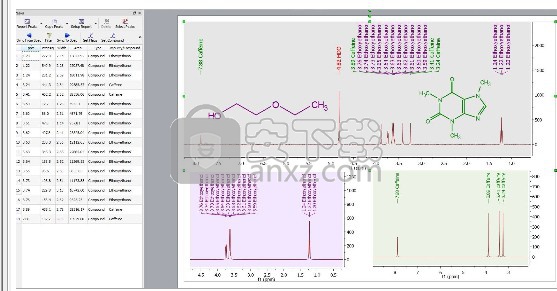
在Peak Picking下拉菜单中选择'Auto Classify Peaks',自动编辑每个信号的Type和Flags:
您也可以通过双击适用的单元格手动编辑“类型”和“标志”表。
右键单击任何峰并选择“编辑峰类型”以更改峰类型:
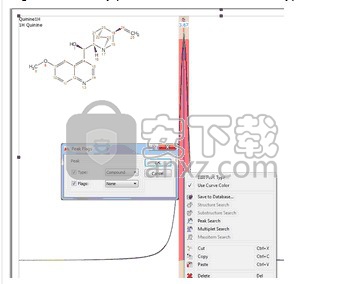
只需单击“选择峰”按钮,然后选择光谱中的峰(通过单击并拖动),用户就可以在表格中突出显示任何所需的峰值;然后用户可以通过单击“设置标志”按钮修改其标志(或类型)。在下面的例子中,我们改变了两个峰的类型(从化合物到杂质):
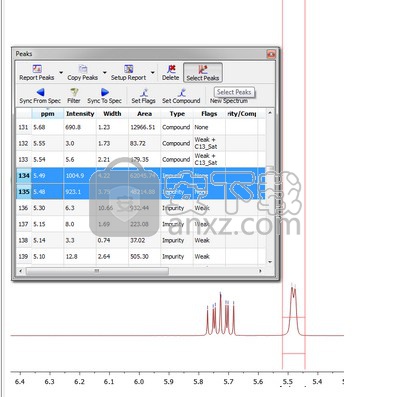
您可以通过单击“设置表”按钮来自定义表的外观:
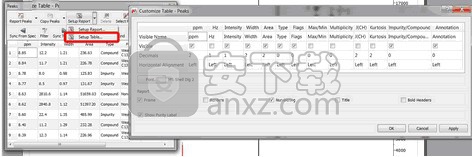
通过选择“设置表”中的“显示纯度标签”复选框(默认情况下禁用),可以在峰值表中显示纯度(作为化合物Vs(杂质+工件)峰的比例)。
要导出表格中的峰值,请按照菜单'文件/另存为/脚本:NMR峰表'; (只有设置表中设置为“可见”的字段才会导出)。
另见表格。
自定义峰值报告
您可以通过创建新脚本来添加其他报告模板。 您将在Mnova的“examples / scripts”文件夹中找到一个脚本示例(customPeakReporter.qs),其中包含不同的“峰值报告模板”。 要了解如何自定义此脚本,请查看“多重分析”一章。 这个概念是一样的。
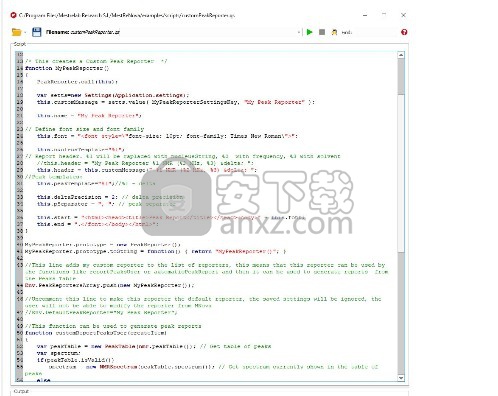
对于2D。 您可以修改'PeakReporter.qs'脚本(位于Mnova的脚本文件夹中),只需在此行中更改false:
人气软件
-

贝壳A+系统 50.12 MB
/简体中文 -

bigemap地图下载器(附授权码) 79.0 MB
/简体中文 -

primer premier(基因分析软件) 50.8 MB
/简体中文 -

mathematica(科学计算软件) 5652 MB
/简体中文 -

Minitab 19中文 193.0 MB
/简体中文 -

mapgis k9(地理信息管理系统) 545.0 MB
/简体中文 -

mapgis6.7 165 MB
/简体中文 -

研华汽车数码大师 III 143 MB
/简体中文 -

eviews(计量经济学软件) 461 MB
/多国语言 -

小二助手工具箱 24.8 MB
/简体中文


 cctalk电脑版 v7.10.10.1
cctalk电脑版 v7.10.10.1  佳宜仓库3000 2.91 企业
佳宜仓库3000 2.91 企业  Global Mapper 17 附带安装教程
Global Mapper 17 附带安装教程  Global Mapper(地图绘制软件) 20.0
Global Mapper(地图绘制软件) 20.0  global mapper 18 附带安装教程
global mapper 18 附带安装教程